Cada vez que abres un navegador en Internet, al mismo tiempo se van a abrir unos archivos temporales, cuya acumulación puede suponer un inconveniente en el funcionamiento normal de cualquiera de los dispositivos que hayas utilizado para abrir el navegador, bien se trate de una PC fija, de un portátil, una Tablet o un Smartphone.
Por tanto, todos esos archivos temporales que no necesitas, deben ser borrados, o mejor dicho, debes hacer una limpieza, ya que se quedarán guardados, acumulándose en la memoria caché, que, por supuesto que pueden mejorar tu forma de navegar, pero podrían hacer que tus equipos trabajen de manera más lenta, de modo que hoy te vamos a enseñar como limpiar el caché de tu navegador.
2¿Cómo se hace la limpieza en Chrome?
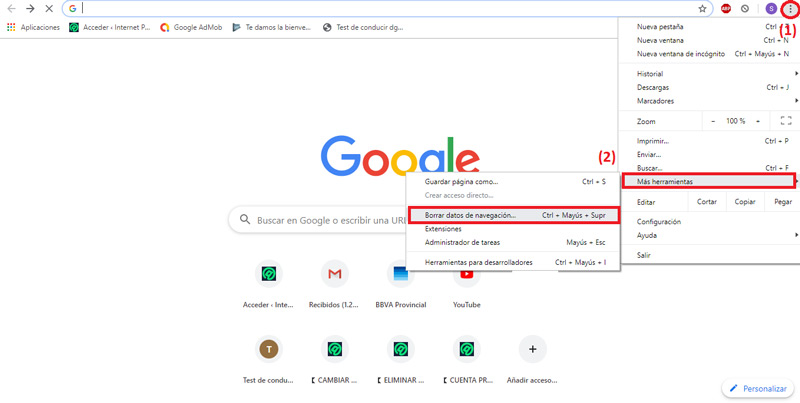
Si tu navegador es Chrome, debes abrirlo y buscar en la parte superior derecha de la pantalla un icono con tres puntitos y pulsar sobre ‘Más herramientas – Limpieza de los datos de navegación’, si lo estás usando en un ordenador, pero si lo haces desde un móvil, debes pulsar sobre ‘Ajustes –Privacidad y seguridad – Limpieza de los datos de navegación’. Ahora debes comprobar que se encuentra marcada una casilla en la que se seleccionan las imágenes que se encuentran almacenadas en la memoria caché, y podrás eliminar todas las que estén marcadas cuando presiones confirmando en un botón que indica ‘Borrar datos’.
